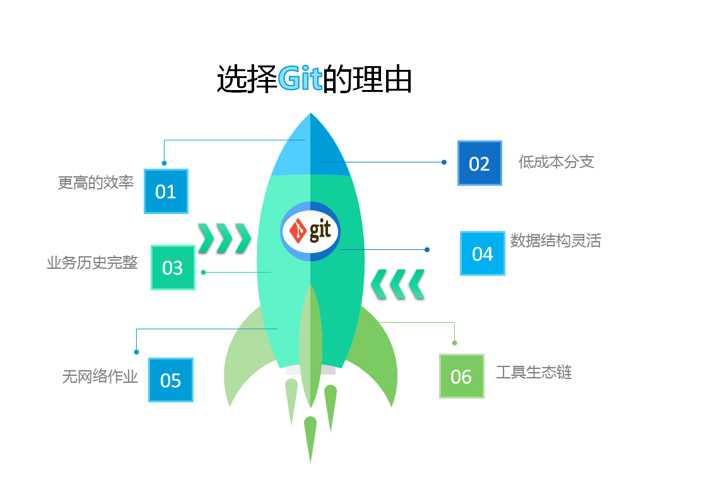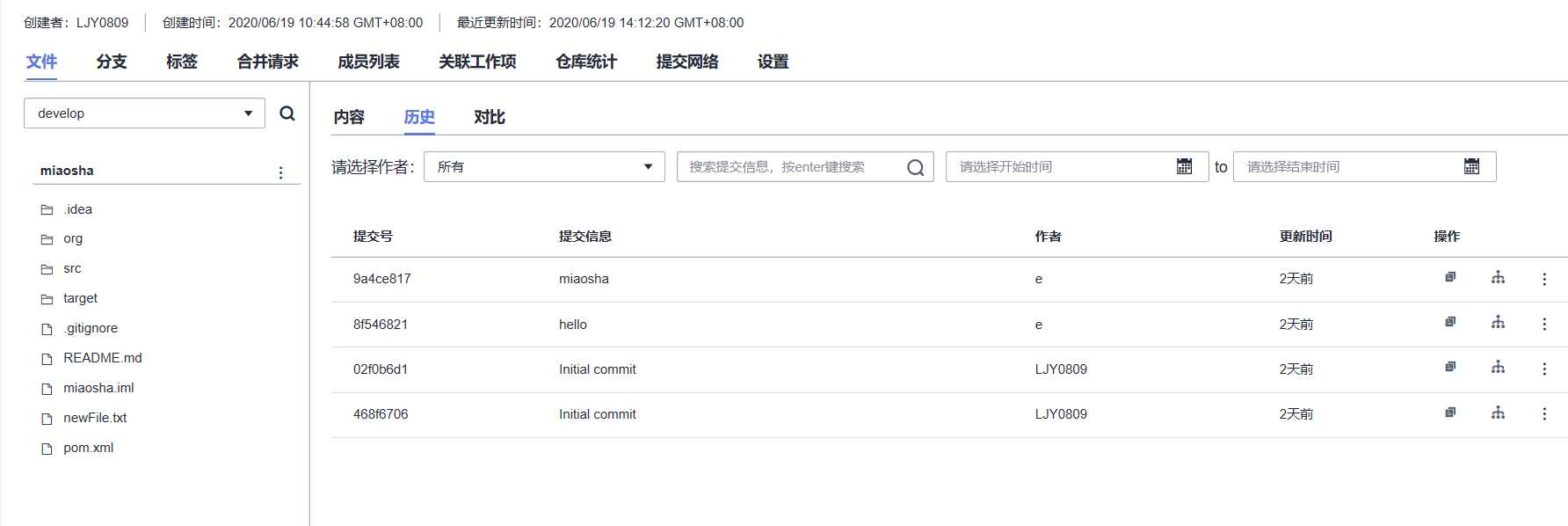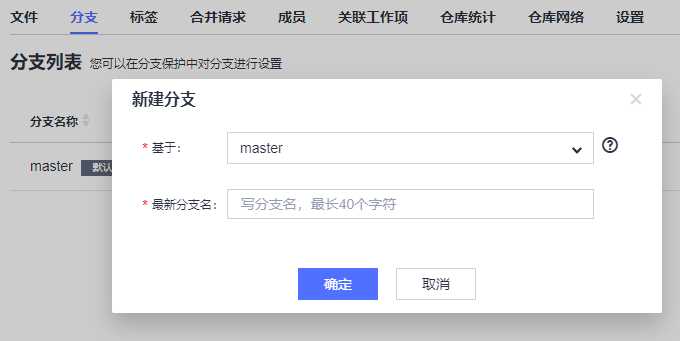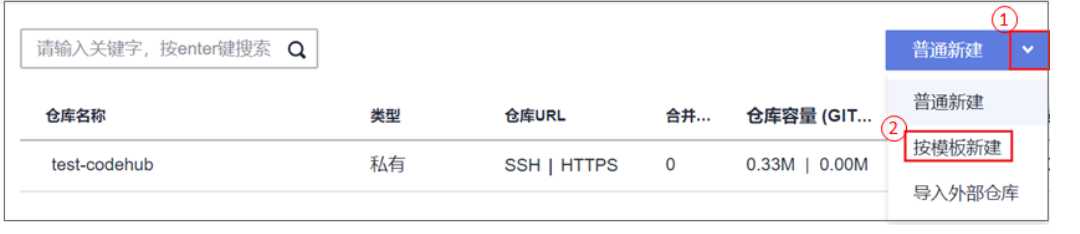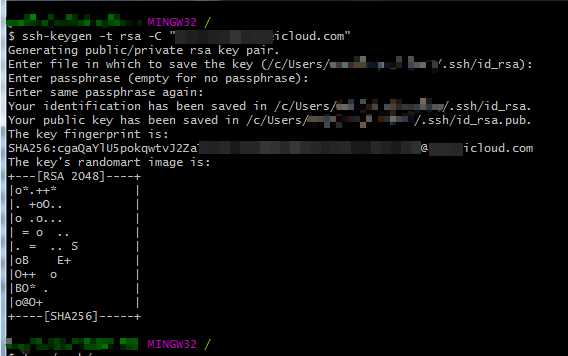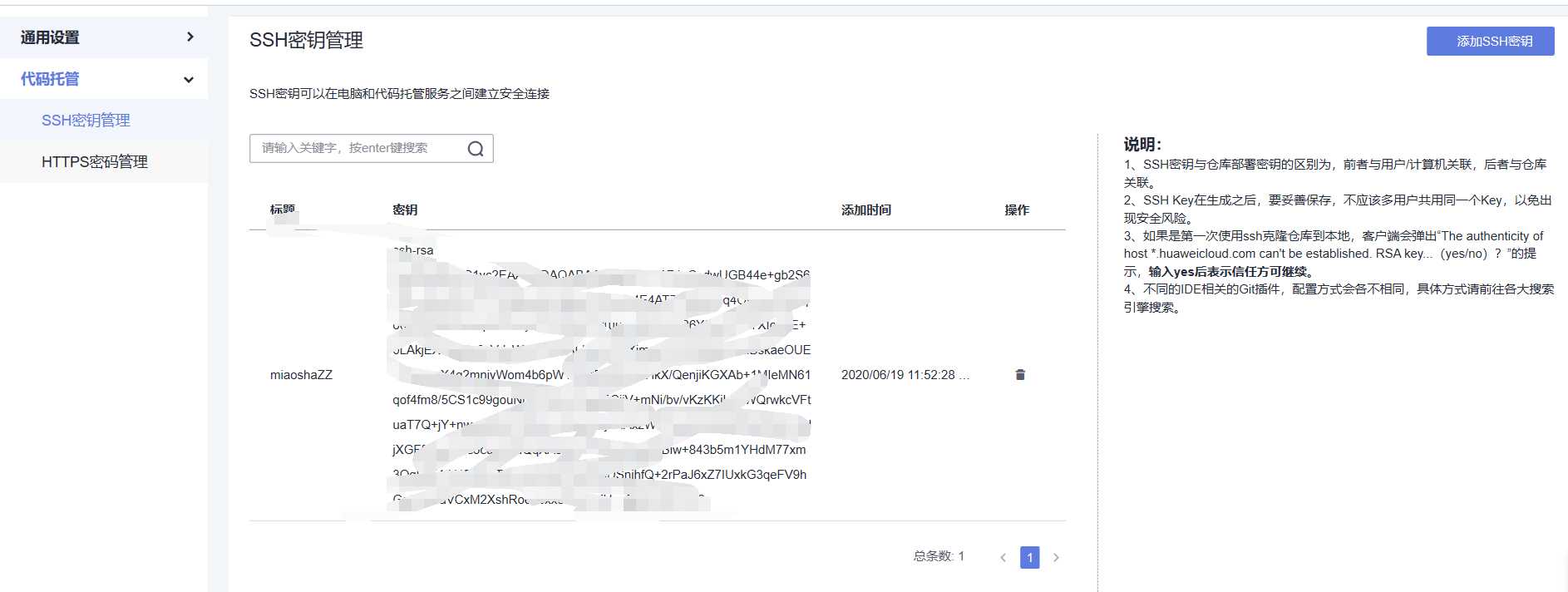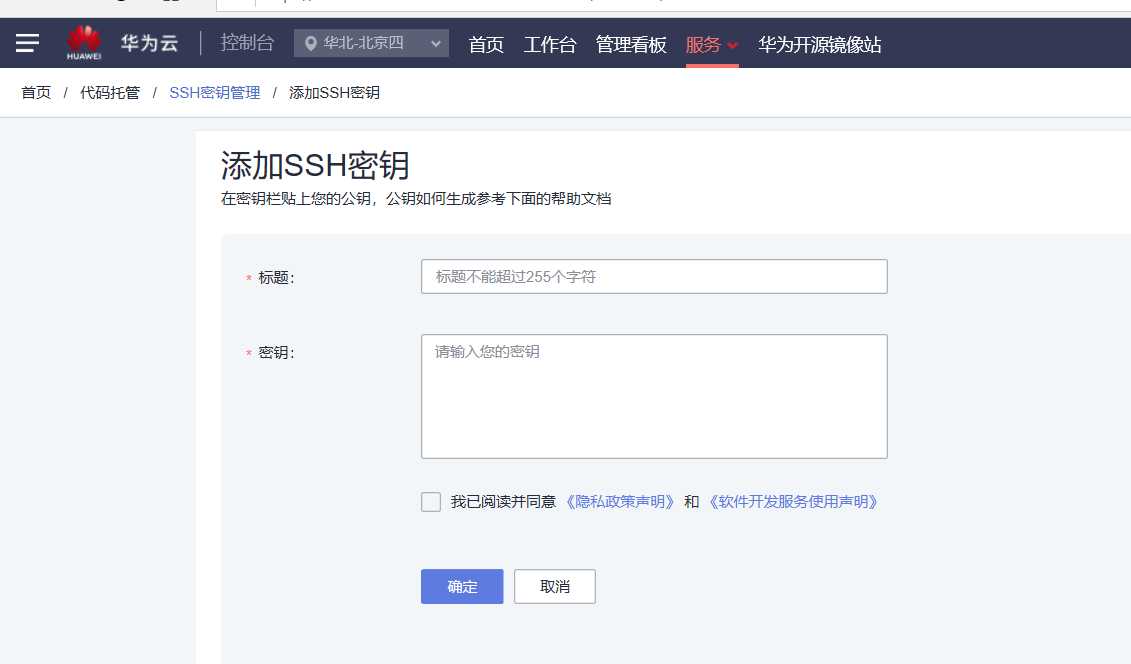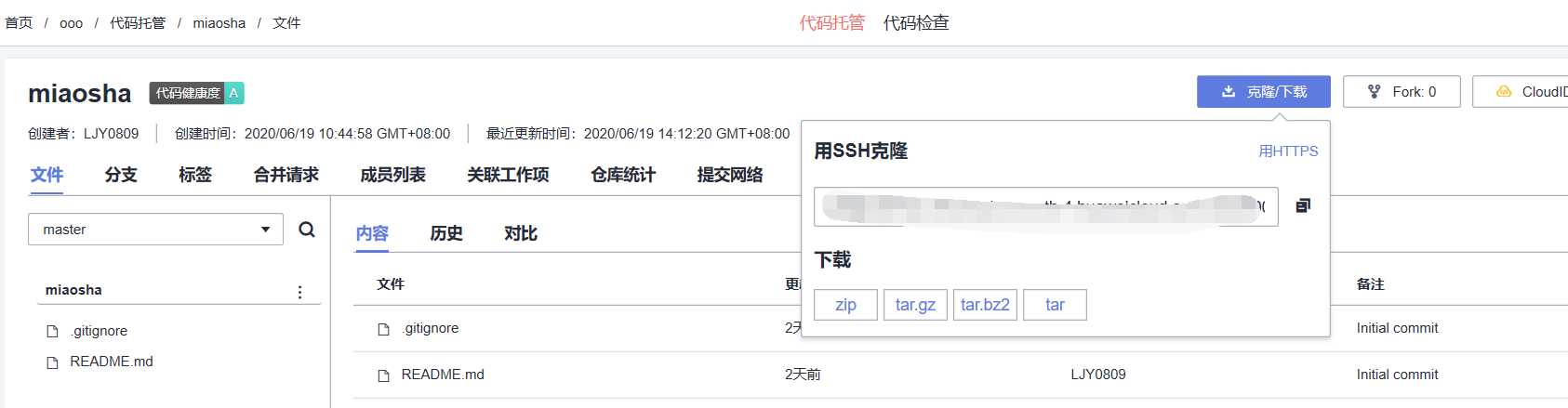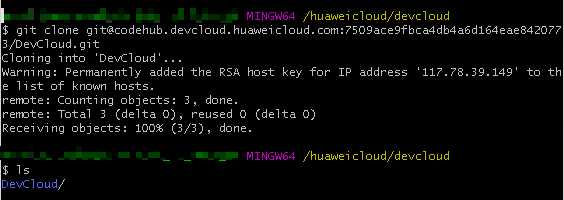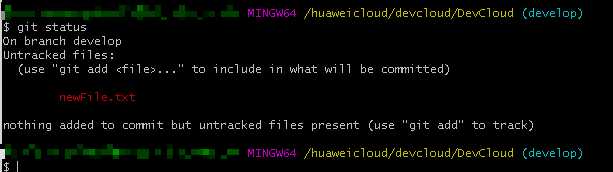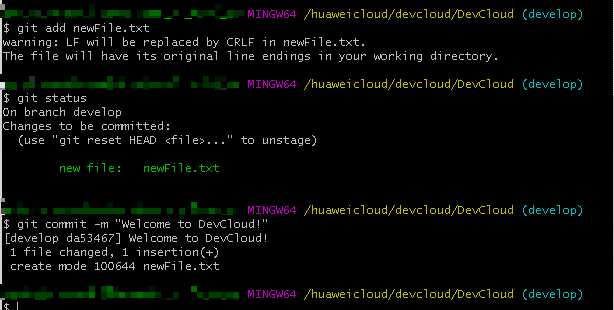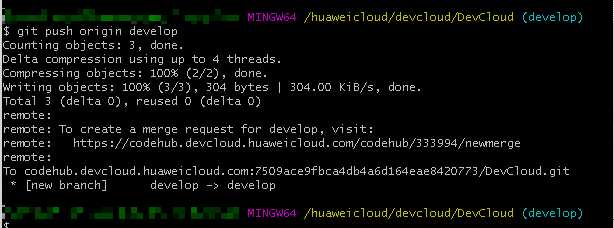什么是代码托管
代码托管(CodeHub)是面向软件开发者的基于Git的在线代码托管服务,是具备安全管控、成员/权限管理、分支保护/合并、在线编辑、统计服务等功能的云端代码仓库,旨在解决软件开发者在跨地域协同、多分支并发、代码版本管理、安全性等方面的问题。
代码托管具有以下特性
· 在线代码阅读、修改、提交,随时随地开发,不受地域限制。
· 在线分支管理,包含分支新建、切换、合并,实现多分支并行开发,效率高。
master分支:最为稳定,功能比较完整,随时可发布的代码。
develop分支:用于平时开发的主分支,并一直存在,永远是功能最新最全的分支,包含所有要发布到下一个 release 的代码,主要用于合并其他分支。
feature分支:用于开发新的功能的分支,一旦开发完成,通过测试,合并回 develop 分支进入下一个 release 。
release分支:用于发布准备的专门分支。
hotfix分支:用于修复线上代码的 bug 。
基于Git的代码托管
创建云端仓库
1、进入项目的仓库列表页(请确认项目所在区域并手动切换区域)。
2、按模板“Java War Demo”创建新仓库。
在“选择模板”页的搜索框中输入“Java War Demo”,搜索结果中选择该模板,单击“下一步”。
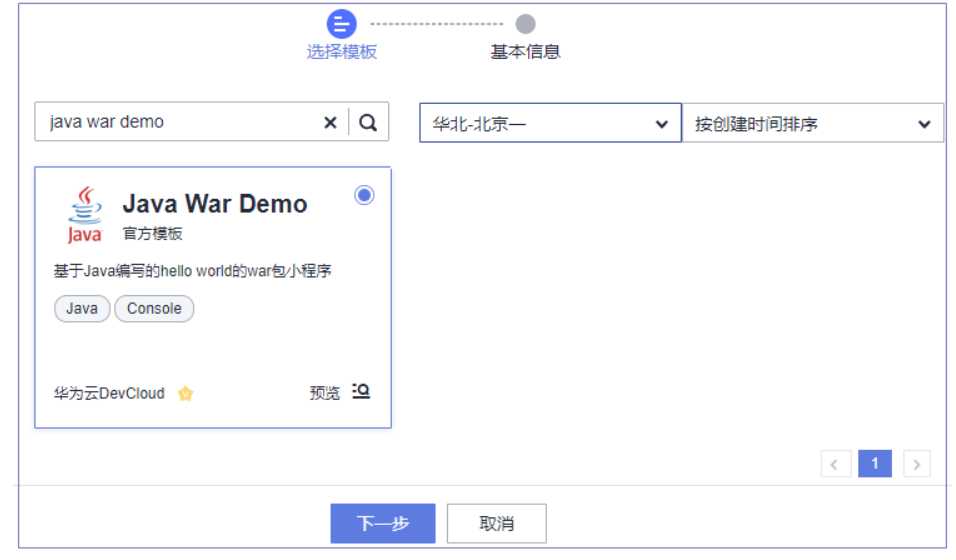
1.安装
a.打开Git Bash官网下载链接,根据您的操作系统位数下载32位/64位的安装包。
b.双击运行安装包,在弹出的安装窗口中依次单击“下一步(Next)”,最后单击“安装(Install)”完成安装。
2.打开
单击Windows“开始”图标,在“开始”搜索栏中输入“Git Bash”,单击回车即可打开Git Bash客户端,建议将其固定到Windows的任务栏中。
3.配置
a.首先需要您配置用户名和邮箱,在Git Bash中输入以下命令行:
git config --global user.name "<您的用户名>"
git config --global user.email "<您的邮箱>"配置好之后可以使用以下命令行查看配置:git config -l
b.然后需要您生成一对SSH密钥,用来和代码托管服务端进行鉴权认证,在Git Bash中输入以下命令行:
ssh-keygen -t rsa -C "<您的密钥注释>"然后输入3个回车(Enter键),生成的SSH密钥对默认在“/.ssh/id_rsa、/.ssh/id_rsa.pub”位置,用于在代码托管服务中设置SSH密钥。
设置SSH密钥
SSH密钥是使用SSH协议和代码托管服务端交互的凭证,如果您使用Windows下的Git Bash客户端并在Windows – Git Bash客户端中已经生成SSH密钥,此步骤可以略过。
1.打开Git客户端(Git Bash或Linux的命令行窗口),输入以下命令行:
ssh-keygen -t rsa -C "<您的密钥注释>"然后输入3个回车(Enter键),生成的SSH密钥对默认在“/.ssh/id_rsa、/.ssh/id_rsa.pub”位置,如下图所示。
注意:
·如果直接回车,不输入口令,则生成的私钥文件id_rsa是明文存储在本地的,请妥善保管。
·如果设置passphrase,则生成的私钥文件是AES-128-CBC 加密后存储的。(建议使用)
2.添加SSH密钥到代码托管服务端:
a.打开Git客户端(Git Bash或linux的命令行窗口),将SSH密钥“~/.ssh/id_rsa.pub”的内容打印出来,如下图所示。
b.复制上述的SSH密钥内容,进入代码托管首页,单击“设置我的SSH密钥”按钮进入SSH密钥管理页面,进行添加。
1.进入SSH密钥管理页面,如下图所示。
2.单击“添加SSH密钥”按钮进行添加,粘贴上述复制的SSH密钥内容、填写标题,单击“确定”即可,如下图所示。
至此,您已经设置好了SSH密钥,您可以继续设置HTTPS密码,或到客户端克隆/推送。
从客户端克隆/推送代码仓库
1.克隆仓库
a.进入代码托管首页,单击仓库列表中的仓库名,进入仓库详情页,单击上方导航栏克隆/下载按钮,复制访问方式中的SSH链接,如下图所示。
b.打开Git Bash客户端进入您的目录下,输入以下命令即可把仓库克隆下来,如下图所示。
git clone <您仓库的SSH下载链接>
2.新建一个分支:
进入到代码仓库目录,使用以下命令行新建一个新的分支,如下图所示。
git checkout -b <您的分支名>3.新建一个文件:
使用以下命令行新建一个文件,如下图所示。
echo " DevCloud!" > newFile.txt4.提交:
a.以上两步新建了一个分支和一个文件,输入以下命令行查看当前仓库状态,如下图所示。
git status
b.将新增的文件添加到Git工作区,并对本次的修改进行一次提交,如下图所示。
git add newFile.txt
git commit -m "<您对本次提交备注的信息>"
5.推送仓库:
a.以上已经在新分支上进行了一次新的提交,现在可以把所做的更改推送到服务端,如下图所示。
git push origin <您的分支名>
到这里您已经完成了在客户端克隆推送的操作
今天的文章华为云CodeHub代码托管分享到此就结束了,感谢您的阅读,如果确实帮到您,您可以动动手指转发给其他人。
版权声明:本文内容由互联网用户自发贡献,该文观点仅代表作者本人。本站仅提供信息存储空间服务,不拥有所有权,不承担相关法律责任。如发现本站有涉嫌侵权/违法违规的内容, 请发送邮件至 举报,一经查实,本站将立刻删除。
如需转载请保留出处:https://bianchenghao.cn/30789.html